Wollten Sie schon immer ein Video herunterladen, das Sie auf Online-Video-Sharing-Sites wie YouTube, Google Video, Facebook usw. angesehen haben? Es gibt viele Möglichkeiten, Online-Videos herunterzuladen. Mit KeepVid können Sie beispielsweise Videos von all diesen Online-Videoseiten herunterladen. Sie können oder auch nicht wissen, dass Real Player tatsächlich dient als einer der einfachsten Weg, es zu tun. Hier erfahren Sie, wie Sie Videos mit Real Player herunterladen und heruntergeladene Real Player-Dateien auf DVD brennen können, um sie auf einem Heim-DVD-Player zu genießen.
Wie lade ich Videos mit Real Player herunter?
1. Bevor Sie ins Geschäft kommen, gehen Sie zu www.real.com , downloaden und installieren Sie Real Player SP. (Kostenlose Version), dann sind Sie bereit, Online-Videos herunterzuladen.
2. Sehen Sie sich jetzt alle Online-Videos an und es sollte eine Schaltfläche geben Laden Sie dieses Video herunter Wenn Sie die Maus über das Video bewegen.
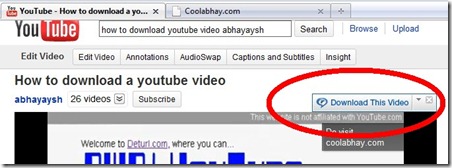
3. Klicken Sie auf die Schaltfläche und das Video wird in Ihre Bibliothek heruntergeladen. Sie können alle Downloads von Downloads & Recordings unter Meine Bibliothek anzeigen.
So können Sie mit Real Player Online-Videos herunterladen. Einfach und leicht! Wenn Sie sie auf eine DVD brennen möchten, um sie im Fernsehen anzusehen, lesen Sie weiter.
Wie brenne ich von Real Player heruntergeladene Videos auf DVD?
Wenn Sie die heruntergeladenen Videos überprüfen, stellen Sie möglicherweise fest, dass das Videodateiformat im FLV-Format vorliegt. Diese Dateien können nicht zu Windows DVD Maker oder Windows Movie Maker hinzugefügt werden, da diese beiden Tools das FLV-Format nicht unterstützen. Um von Real Player heruntergeladene Videos auf DVD zu brennen, verwenden wir hier DVD Creator, eines der besten und zuverlässigsten DVD-Brennwerkzeuge zum Brennen von FLV, MP4, AVI, WMV, MKV, MOV und anderen Videos auf DVD.
Schritt 1 Laden Sie DVD Creator herunter und installieren Sie es
Klicken Sie je nach Betriebssystem auf den folgenden Link, um DVD Creator herunterzuladen. Und vielleicht möchten Sie es installieren und starten.
Kostenloser Download DVD Creator 31.1MB 
Kostenloser Download DVD Creator für Mac 40.7MB 
Schritt 2 Real Player heruntergeladene Videos hinzufügen
Suchen Sie die heruntergeladenen Videodateien, die auf Ihrem Computer gespeichert sind, und fügen Sie sie zum nächsten Schritt zum DVD Creator hinzu.
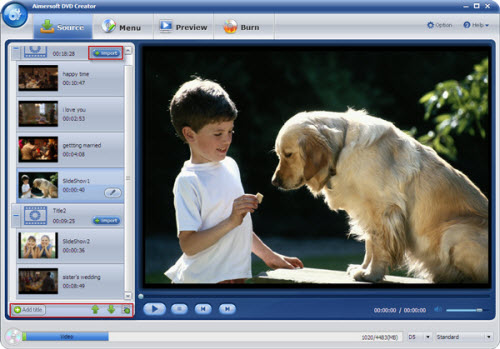
Schritt 3 DVD-Menü anpassen (Optional)
Möchten Sie das Video personalisieren? Bearbeiten Sie etwas über die Schaltfläche Bearbeiten. Möglicherweise möchten Sie auch eine Reihe von DVD-Menüs für Ihr DVD-Video auswählen. Oder Sie können den Schritt einfach bestehen.
Schritt 4 Brennen Sie Real Player-Videos auf DVD
Legen Sie Ihre leere DVD in Ihr Computerlaufwerk ein und klicken Sie auf die Schaltfläche Brennen, um auf den Brennvorgang zu warten.
Bitte schön. Wenn Real Player und DVD Creator auf Ihrem Computer installiert sind, können Sie Online-Videos herunterladen und einfach auf DVD brennen. Dieses DVD-Brennwerkzeug kann auch viele andere Videos auf DVD brennen.
Bereit zum Ausprobieren oder Kaufen?
DVD Creator kaufen $39.95 (100% GELD-ZURÜCK-GARANTIE)
DVD Creator herunterladen 75.2MB
Wie lade ich Filme herunter und brenne heruntergeladene Filme auf DVD? Wie konvertiere und brenne ich Torrent-Videos kostenlos auf DVD? Wie kann ich heruntergeladene Filme von Vuze auf DVD brennen? Wie kann man MP4 / MPEG4 auf DVD brennen, die auf einem DVD-Player abspielbar ist? Wie kann man AVI auf DVD brennen, die auf einem DVD-Player abspielbar ist? Wie konvertiert und brennt man iTunes-Filme auf DVD?